Inhalt
Benutzerkonto anlegen
Nachdem ein neuer Personeneintrag angelegt wurde, muss dieser mit einem Benutzerkonto verknüpft werden. Dazu wählen Sie unter Einstellungen den Menüpunkt Neuen Account anlegen und klicken dann auf den Button Auswahl. Wählen Sie nun die Person aus, die mit dem neuen Konto verknüpft werden soll.
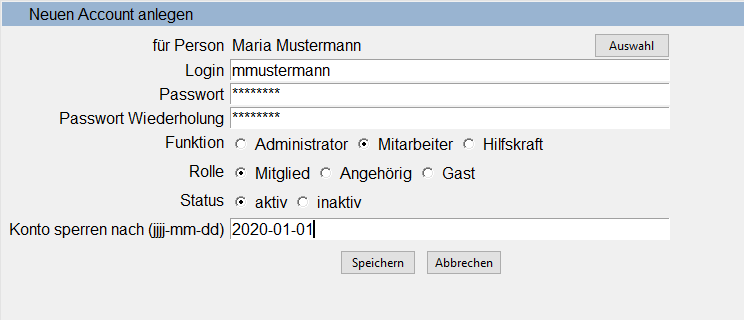
Im Feld Login legen Sie den Benutzernamen fest, im Feld Passwort vergeben Sie ein Passwort für das Konto, dass im Feld Passwort Wiederholung noch einmal eingegeben werden muss. Mit diesen Daten melden Sie sich nach dem Start von FuD oder beim Benutzerwechsel an.
Im Feld Funktion können Sie auswählen, ob es sich um ein Administrator*in‑, Mitarbeiter*in- oder Hilfskraftkonto handelt.
Administrator
Mit diesem Kontotyp können Sie Nutzer*innen anlegen und ggf. weitere administrative Tätigkeiten ausführen. Als Administrator*in können keine Dokumente angelegt, bearbeitet oder angesehen werden. Administratorkonten werden keinem Projekt bzw. keiner Gruppe zugeordnet.
Mitarbeiter
Dies ist der Standard-Kontotyp. Damit können Sie Dokumente anlegen und bearbeiten sowie Analysen durchführen. Mitarbeiterkonten werden einem oder mehreren Projekten bzw. Gruppen zugeordnet.
Hilfskraft
Hilfskraftkonten werden einem Mitarbeiterkonto zugeordnet, können nur die Dokumente einsehen und bearbeiten, auf die der/die Mitarbeiter*in Zugriff hat und können keine Analysen durchführen.
Im Feld Rolle muss Mitglied ausgewählt werden.
Der Status sollte beim Anlegen aktiv sein, über Account bearbeiten kann später das Konto deaktiviert werden, indem man den Status auf inaktiv setzt, bspw. wenn ein Mitarbeiter aus dem Projekt ausscheidet.
Im letzten Feld können Sie ein Datum eintragen, nach dem das Konto automatisch auf inaktiv gesetzt wird.
Mit einem Klick auf Speichern wird das Konto angelegt.
Benutzerkonto bearbeiten
Um ein bestehendes Konto zu bearbeiten, wählen Sie im Menü Einstellungen den Punkt Account bearbeiten.
Werden die Passwortfelder beim Bearbeiten leer gelassen, wird das ursprüngliche Passwort beibehalten.





